QQ浏览器怎么关掉WiFi助手,很多小伙伴都还不知道,下面IEfans小编为大家整理了,一起来看看吧! 1、我们先拿出手机,然后再接着进入桌面找到并点击打开“QQ浏览器”; 2、随后进入浏
QQ浏览器怎么关掉WiFi助手,很多小伙伴都还不知道,下面IEfans小编为大家整理了,一起来看看吧!

1、我们先拿出手机,然后再接着进入桌面找到并点击打开“QQ浏览器”;
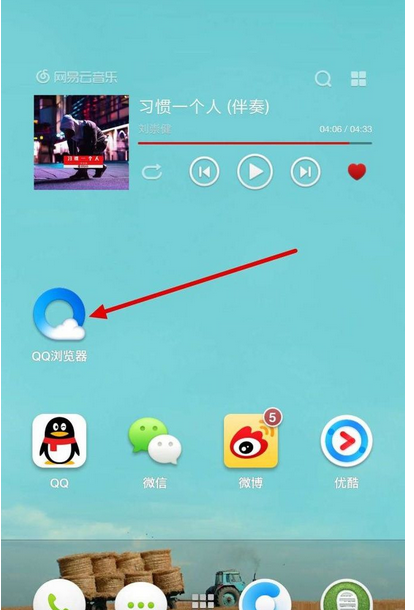
2、随后进入浏览器的页面我们就可以看见右上方有一个“wifi助手”按钮,那我们现在就要来把它进行关闭;
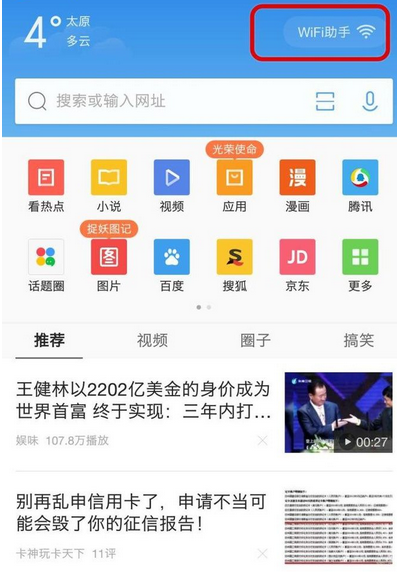
3、关闭的第一步,先点击浏览器主页下方的“三”图标;
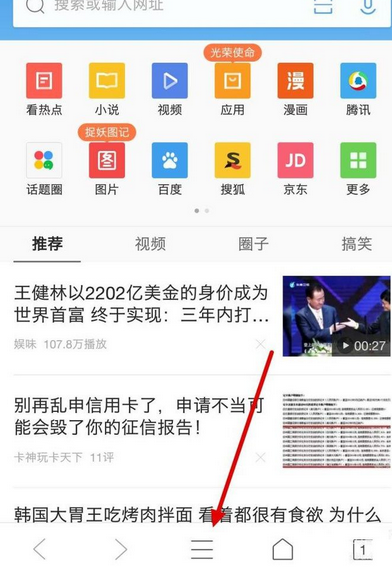
4、然后第二步就是在弹出的菜单项中接着点击“设置”按钮;
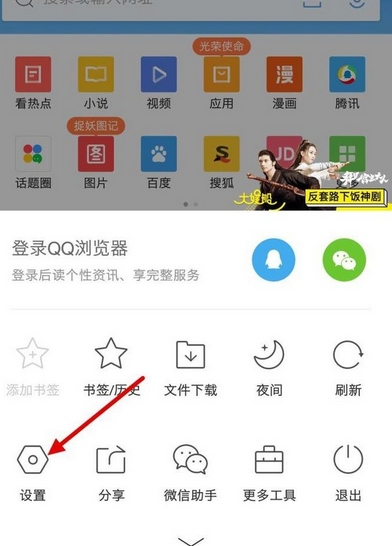
5、随后进入设置的页面后再继续点击“扩展功能”选项即可;
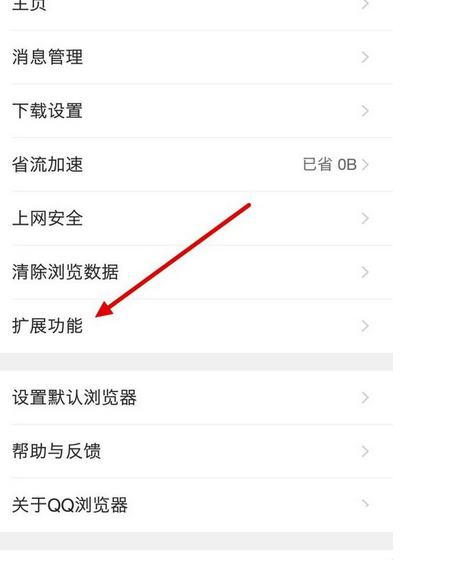
6、进入打开的页面后我们就可以看见“wifi助手”,而这时可以看见它的右边显示的是“打开”状态;
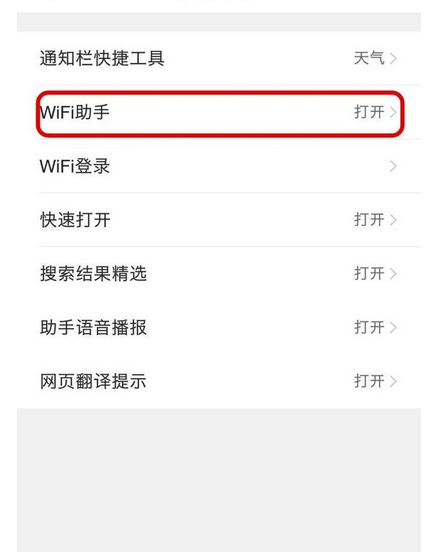
7、我们接着点击以后就会进入如下的页面,可以看见一个蓝色的“开关”按钮,因为我们是要把wifi助手给关闭,所以我们点击一下“开关”即可关闭;
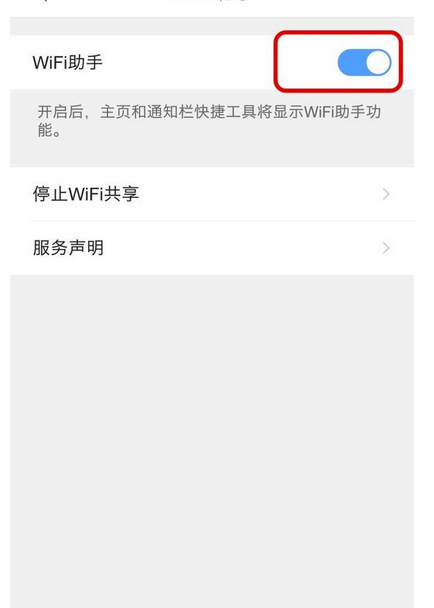
8、最后来到这个页面后就可以看见刚才显示在右上角的“wifi助手”已经不见了,说明我们已经把它关闭了。
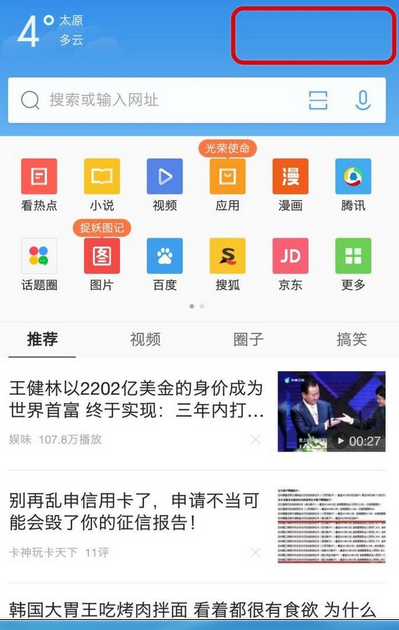
各位小伙伴们,看完上面的精彩内容,都清楚了吧!
QQ浏览器相关攻略推荐:
QQ浏览器打印在哪里 网页打印操作流程
QQ浏览器怎么领取腾讯视频会员_QQ浏览器领取腾讯视频会员方法教程
QQ浏览器怎么拍照识题 拍照识题操作教程
以上就是的全部内容了,自由互联为您提供最好用的浏览器下载,为您带来最新的软件资讯!
【本文来源:武汉网站优化 http://www.5h5q.com网络转载请说明出处】